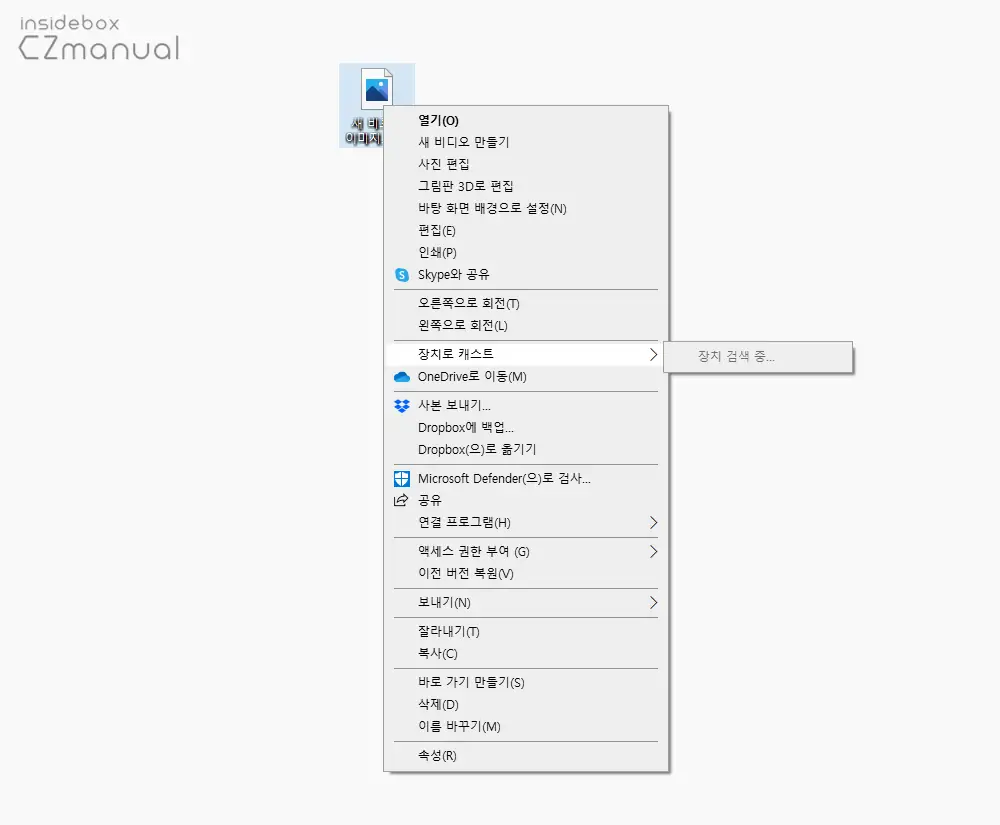
윈도우 에서 특정 파일 또는 폴더, 바탕 화면 등을 마우스 오른쪽 버튼으로 클릭하면 컨텍스트 메뉴라는 창이 추가로 실행됩니다. 해당 메뉴는 선택 된 대상에 따라 다르게 표시 되는데 이미지 및 비디오 등의 파일을 대상으로 컨텍스트 메뉴를 열면 장치로 캐스트 라는 항목을 확인할 수 있습니다.
이 기능은 일반적으로 사용 되지 않는 것으로 필자의 경우도 꽤 오래 윈도우를 사용했지만 한 번도 사용하지 않은 기능인데요. 컨텍스트 메뉴가 길어지면 원하는 메뉴를 찾는 것이 더 힘들어지기 때문에 사용하지 않는 항목들은 제외하는 것이 효율적입니다.
그래서 오늘은 윈도우 10을 기준으로 컨텍스트 메뉴에서 장치로 캐스트 메뉴를 제거하는 방법에 대해서 알아 봅니다.
튜토리얼 환경 : 윈도우 10 pro (빌드: 19044.1766)
레지스트리 편집
레지스트리 편집기를 이용해 컨텍스트 메뉴에서 제외할 항목에 장치로 캐스트를 등록하면 컨텍스트 메뉴에서 장치로 캐스트를 제거할 수 있습니다.
중요: 레지스트리 의 수정 과 편집은 운영체제의 주요 정보를 변형 하는 것으로 만약 잘못 진행 할 경우 시스템이 손상될 가능 성이 있습니다. 작업 전에 레지스트리를 백업 하거나 윈도우 시스템을 백업 하길 권장 드립니다.
레지스트리 편집기 실행
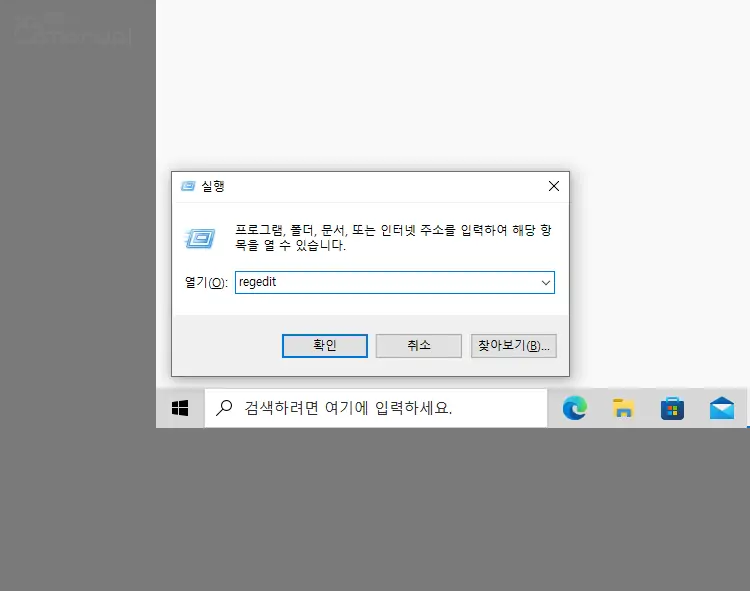
- 실행 (단축키 : Win + R ) 도구를 활성화하고 열기(O): 옆 텍스트 필드에
regedit이라고 입력 후 확인 버튼을 클릭 하거나 Enter 키를 눌러 줍니다.
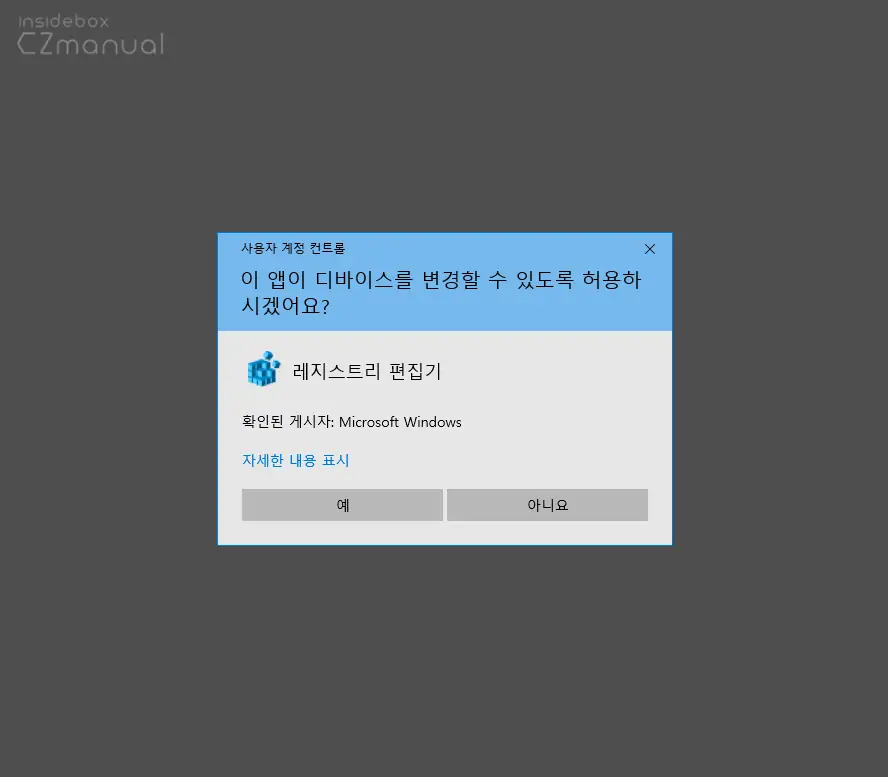
- 사용 하는 윈도우 설정에 따라 '이 앱이 디바이스를 변경할 수 있도록 허용하시겠어요?' 라는 제목의 사용자 계정 컨트롤 패널이 보여질 수 있습니다. 안내하는 내용을 확인 후 실행을 계속 진행 하고 싶다면 예 버튼을 클릭합니다.
레지스트리 키 생성
Shell Extensions 키 아래 Blocked 라는 서브 키를 새로 생성합니다.
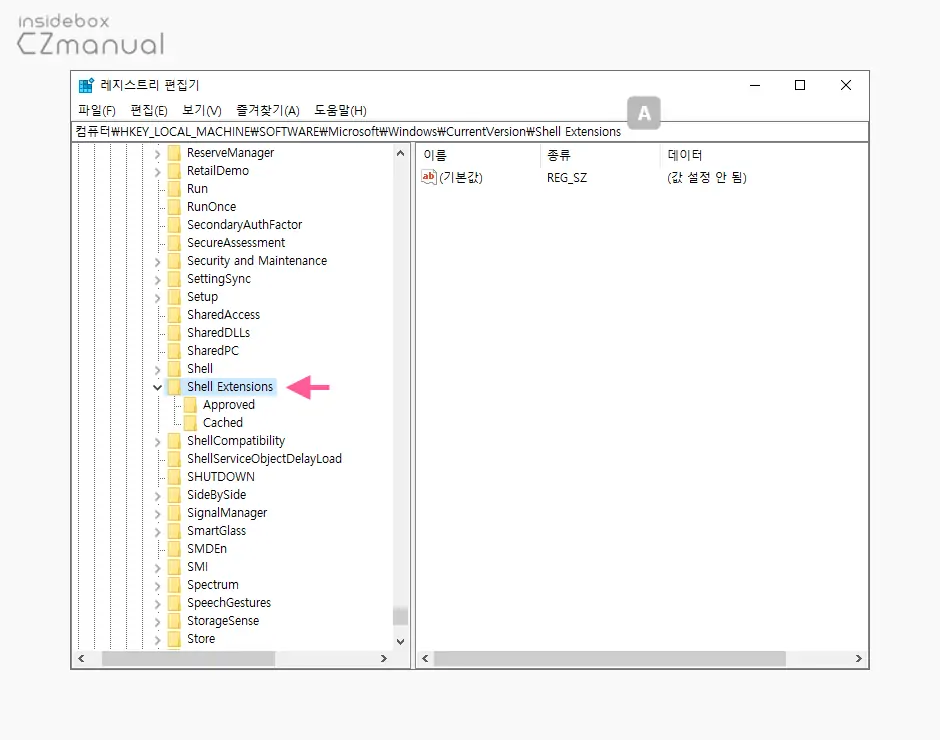
- 아래 올려둔 경로를 통해 Shell Extensions로 이동 합니다. '레지스트리 편집기' 상단 주소창 A 에 경로를 그대로 붙여넣기 ( Ctrl + V ) 하면 빠르게 이동 할 수 있습니다.
컴퓨터\HKEY_LOCAL_MACHINE\SOFTWARE\Microsoft\Windows\CurrentVersion\Shell Extensions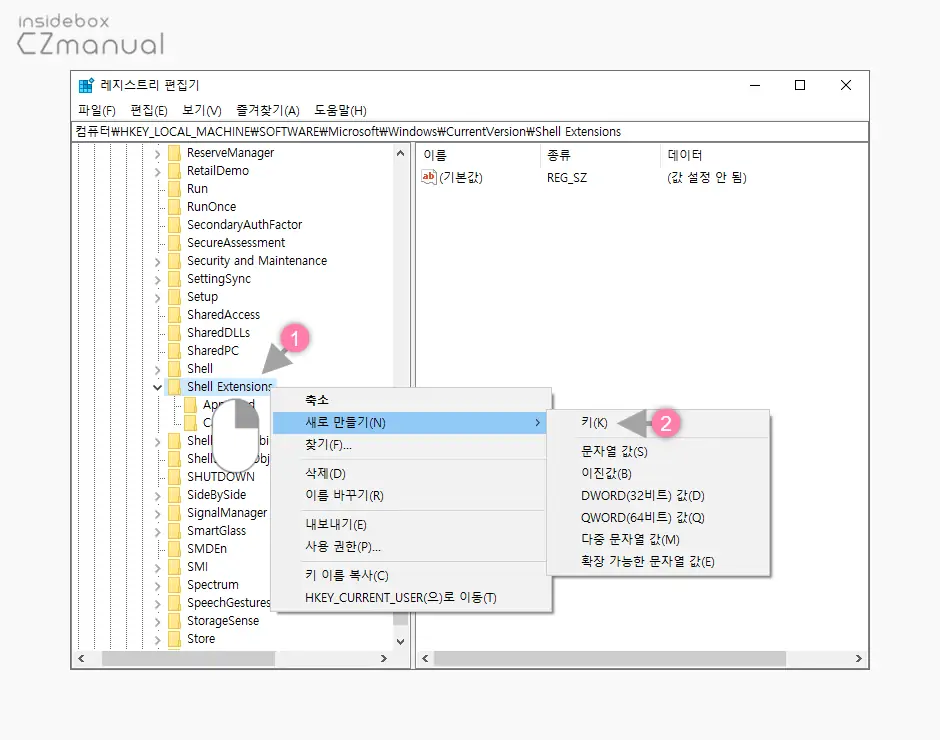
- Shell Extensions 키를 마우스 오른쪽 버튼으로 클릭 (1) 한 뒤 메뉴에서 새로 만들기(N) > 키(K) (2) 를 차례대로 클릭 해 새로운 키를 생성합니다.
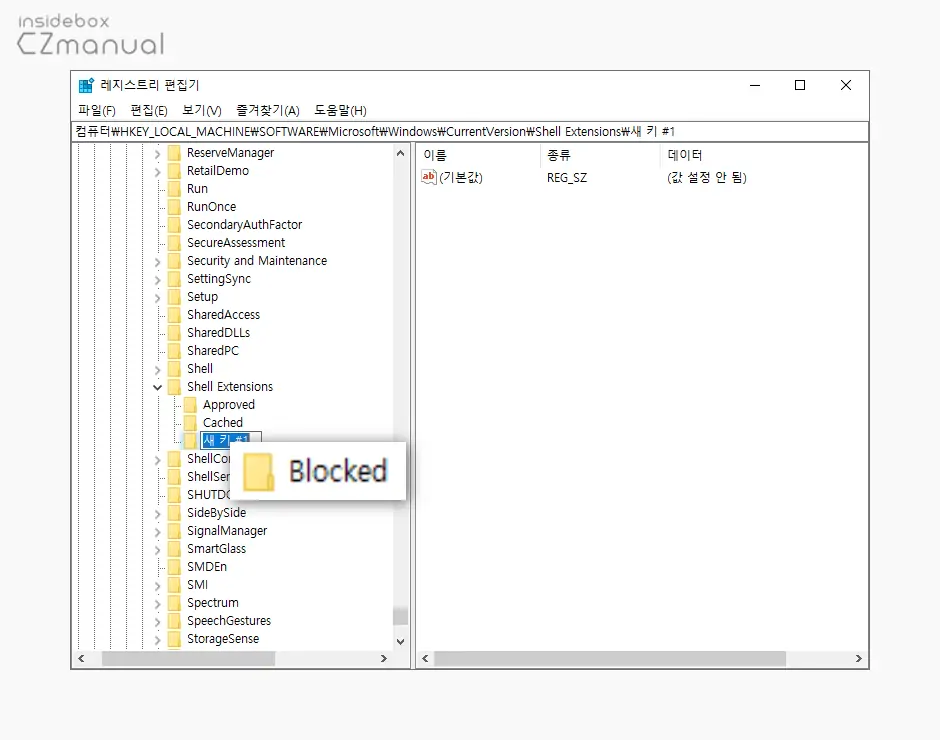
- 새로 생성 된 새 키#1의 이름을
Blocked로 변경 합니다.
문자열 값 생성
Blocked 키 아래 장치로 캐스트에 해당 하는 문자열 값을 생성합니다.
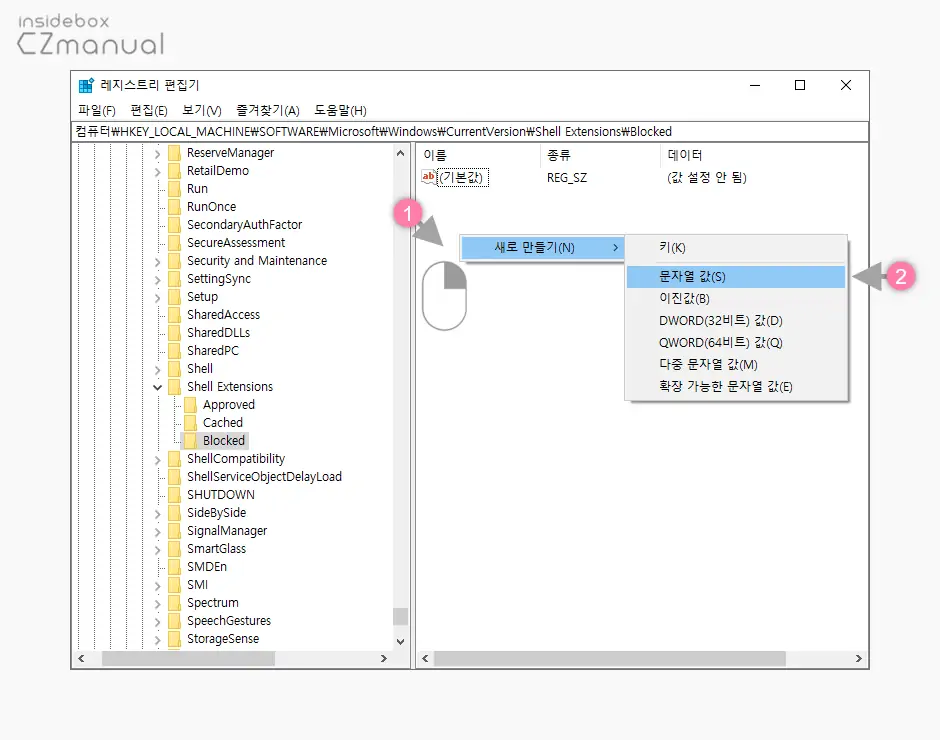
- Blocked 키 폴더를 선택 한 상태에서 오른쪽 빈 공간을 마우스 오른쪽 버튼으로 클릭 (1) 해 메뉴를 확장합니다.
- 메뉴에서 새로 만들기(N) > 문자열 값(S) (2) 순서로 진입해 새로운 값을 생성합니다.
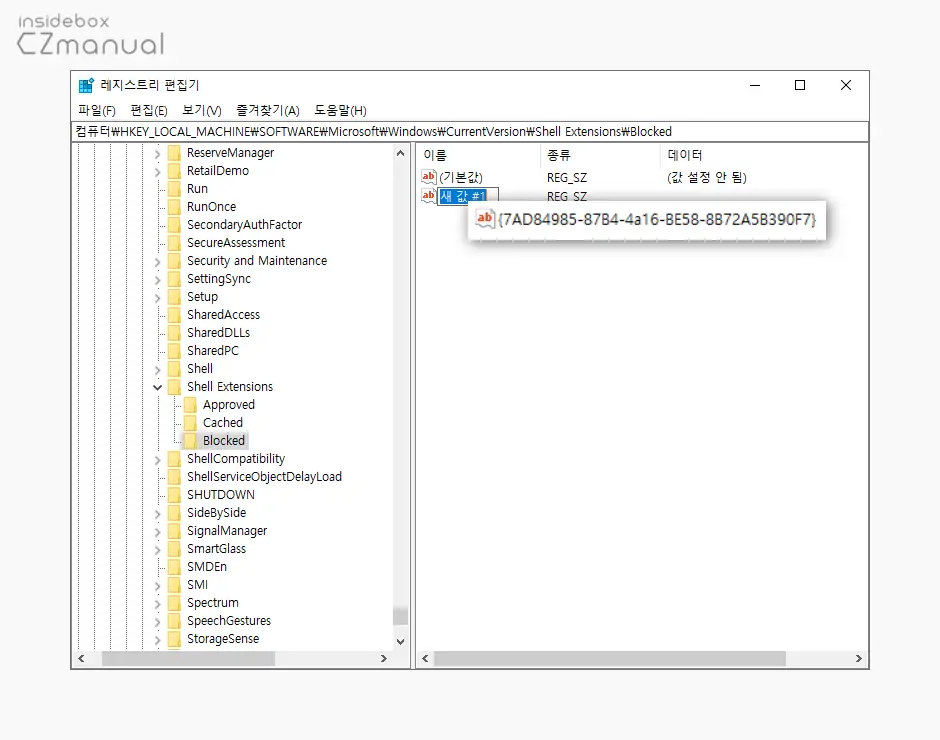
- 새로 생성된 새 값#1의 이름을
{7AD84985-87B4-4a16-BE58-8B72A5B390F7}로 변경 합니다.
적용 및 결과 확인
변경 내용을 적용 하기 위해 작업 관리자에서 explorer.exe 프로세스를 다시 시작하거나 윈도우 시스템을 재부팅 (권장) 하면 변경 내용이 반영됩니다.
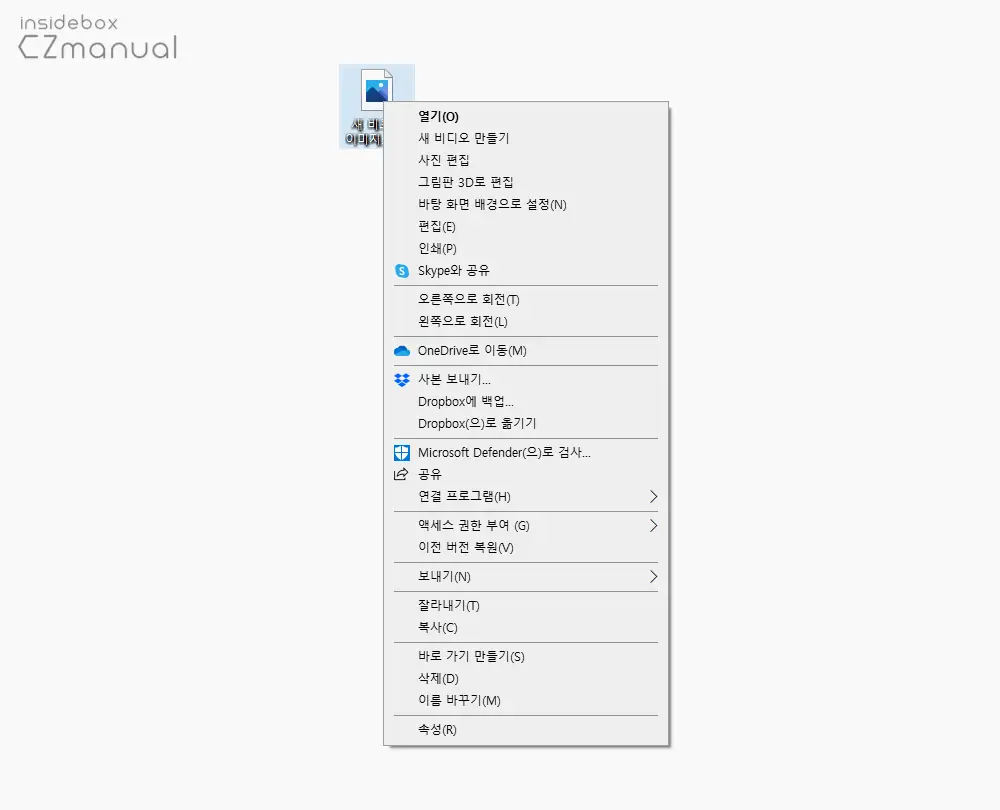
설정 내용 적용 후 컨텍스트 메뉴를 열면 장치로 캐스트 라는 메뉴가 사라진 것을 확인 할 수 있습니다.
레지스트리 파일
위 과정이 번거롭다면 레지스트리 파일을 생성 후 실행합니다.
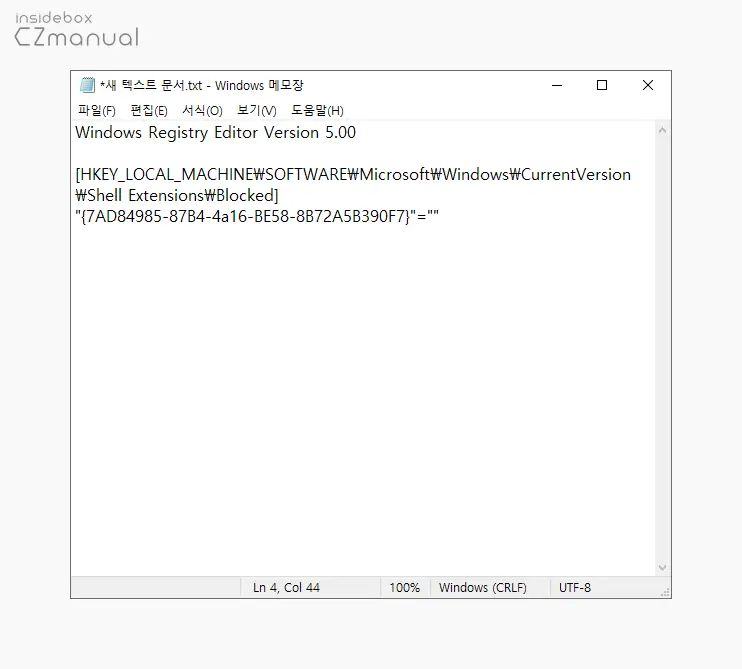
아래 레지스트리 명령을 메모장에 작성 후 .reg 형식으로 저장 한 뒤 실행하면 장치로 캐스트 메뉴를 좀 더 빠르게 제거 및 복구가 가능합니다. 제작 과정이 간단하기 때문에 파일 자체를 제공하지는 않습니다. 자세한 내용은 윈도우에서 레지스트리 실행 명령으로 레지(.reg) 파일 만드는 기본 적인 방법을 확인하세요.
제거 명령
Windows Registry Editor Version 5.00
[HKEY_LOCAL_MACHINE\SOFTWARE\Microsoft\Windows\CurrentVersion\Shell Extensions\Blocked]
"{7AD84985-87B4-4a16-BE58-8B72A5B390F7}"=""복구 명령
Windows Registry Editor Version 5.00
[HKEY_LOCAL_MACHINE\SOFTWARE\Microsoft\Windows\CurrentVersion\Shell Extensions\Blocked]
"{7AD84985-87B4-4a16-BE58-8B72A5B390F7}"=-마무리
이렇게, 윈도우 10을 기준으로 컨텍스트 메뉴에서 장치로 캐스트 메뉴를 제거하는 방법에 대해 알아 보았습니다.
초보 사용자의 경우 내용을 보면 어려울 수 있지만 실제 적용 과정은 단순하기 때문에 간단하게 적용할 수 있습니다.
그리고 위 방식은 장치로 캐스트 메뉴르 기준으로 안내하지만 기타 다른 메뉴들도 유사한 과정으로 제거하거나 복구할 수 있습니다.
